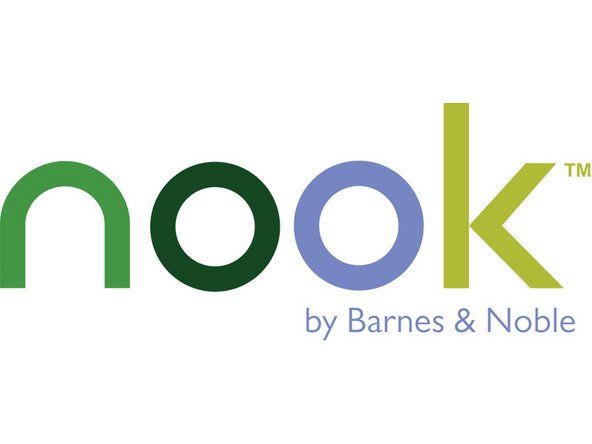Notebook Lenovo

Rep: 13
Uverejnené: 29.01.2017
Ahoj
Otočil som pevný disk z MBR na GPT a potom som sa pokúsil zaviesť v režime uefi, ale zobrazí sa chybové hlásenie, že neexistuje bootovacie zariadenie, hoci sa iam pokúša zaviesť systém z USB flash disku s výhrou 10
čo to znamená ?
Akákoľvek pomoc sa veľmi cení
12 odpovedí
 | Rep: 385 |
OS Windows 8 a vyšší používa režim UEFI a v predvolenom nastavení má typ diskovej oblasti GPT. Inštalácia systému Windows 7 a nižšieho operačného systému, ktorý je založený na systéme BIOS a využíva diskový oddiel MBR, preto vyžaduje úspešnú konfiguráciu.
Rovnaký problém som narazil, keď som prešiel z Windows 10 (kvôli jeho aktuálnej chybe - zvýšené používanie internetu prostredníctvom aplikácií na pozadí a aktualizácií systému) na Windows 7.
Aj keď je to označené ako vyriešené, stále som si našiel čas a pridal svoj komentár v nádeji, že pomôžem budúcim čitateľom tohto vlákna.
UEFI má funkciu nazvanú bezpečné spustenie, ktorá dodáva nakladaču ďalšiu vrstvu zabezpečenia a zabraňuje zavedeniu z externých zdrojov, ako je bootovacia jednotka USB alebo CD. Preto aj keď urobíte bootovateľný flash disk alebo CD, nezobrazí sa v bootovacej ponuke alebo procese bootovania.
Predpoklad:
Zálohujte všetky svoje potrebné údaje na externý disk / flash disk / alebo inú jednotku. Nezálohujte iba na ten istý disk s rôznymi oddielmi, pretože by ste mohli nakoniec vymazať všetky súčasné oddiely na disku a nainštalovať tak novú kópiu systému Windows 7. Pozri poznámku nižšie.
Čo môžeme urobiť:
1. Zakážte Bezpečné spustenie a zmeňte režim zavádzania na režim CSM / Legacy BIOS.
2. Vytvorte bootovateľnú jednotku USB / CD, ktorá je prijateľná / kompatibilná s UEFI.
1. možnosť: Zakážte bezpečné spustenie a zmeňte režim zavádzania na režim CSM / Legacy BIOS.
1. Načítajte stránku s nastaveniami systému BIOS (((Prejdite na nastavenie systému BIOS v počítači alebo notebooku, ktoré sa líši od rôznych značiek. Zvyčajne stlačením klávesu [F2] pri načítaní jednotky a predtým, ako sa na obrazovke zobrazí logo OS.) Stačí vyhľadať na sieti, ako prejdite do nastavení systému BIOS podľa svojej značky.)
2. V nastaveniach zabezpečenia systému BIOS zakážte možnosť bezpečného spustenia.
3. Nájdite v BIOSe nastavenia Boot Mode, zmeňte bootovanie z UEFI (Unified Extensible Firmware Inferface) na CSM (režim podpory kompatibility) / Legacy BIOS. Pamätajte, že UEFI používa typ oddielu GPT a CSM používa MBR. (Odkaz na GPT a CSM na linku nižšie)
4.a Z BIOS Boot Order urobte USB ako prvú prioritu / prvé zavedenie. (Nezabudnite po inštalácii vrátiť túto možnosť, aby ste zabránili budúcej chybe pri bootovaní jednotky s pripojenou jednotkou USB na jej porte).
alebo
b. Môžete preskočiť 4.a a jednoducho stlačiť kláves Menu Boot Option Menu predtým, ako sa počas bootovania objaví logo OS. U väčšiny značiek je to zvyčajne [F8] alebo [F10] alebo [F11] alebo [F12]. Potom vyberte z ponuky Boot USB z možností.
5. Uložte a ukončite prácu s bios
6. Zavádzanie z inštalačného programu a inštalácie operačného systému.
Poznámka:
Ak je váš súčasný operačný systém Windows 8 alebo novší, ako som povedal, štandardne používa disk typu oddielu GPT, nie MBR, takže musíte disk previesť na MBR alebo vymazať všetky oddiely, kým nebude disk úplne nepridelený (znamená to stratu všetkých vašich drahých súborov ) potom vytvorte nové oddiely pre systémovú a dátovú jednotku systému Windows 7.
2. možnosť: Vytvorte bootovateľnú jednotku USB / CD, ktorá je prijateľná / kompatibilná s UEFI.
 | Rep: 100,4k |
m.elsayed00 musíte ísť do biosu a zmeniť nastavenia tak, aby akceptovali USB disk. nájdete ho v možnostiach bootovania (nie je to stopercentne isté pre lenovo, ale väčšina bios sa nachádza v možnostiach bootovania) a bude vyžadovať, aby ste prešli zo starého na EUFI, ak je už v eufi, potom prepnite späť opačným smerom. uložte zmeny a potom spustite bootovacie menu a vyberte disk, ktorý by mal byť teraz viditeľný. Dúfam, že to pomôže
Thnx Jim za odpoveďale už som to urobil a je tu správa, ktorá mi hovorí, že tiež neexistuje bootovacie zariadenieaj keď si v systéme BIOS vyberiem USB flash disk z rýchleho zavedenia alebo zo staršieho režimu a stále nefunguje, neviem prečo ?!
ako si to urobil? také čudné, pretože na mojom lenovo t410 nie je vôbec žiadny bootovací režim uefi :-D
 | Rep: 385 |
Dúfam, že to pomôže - Calvin Mogilinski
1) Pred vyskúšaním nového systému BIOS sa uistite, či sa váš USB bootovateľný disk zobrazuje na fungujúcom počítači
2) Myslím, že výber CSM alebo Legacy slúži na zavedenie systému Windows 7 a výber UEFI pre Windows 8.
3) keď u štartujete, stlačte F10 / F11 (alebo ľubovoľnú klávesu) pre možnosti bootovania a ak u vidíte kategórie ako vymeniteľné, pevné, CD a pod. Nevyberajte vyberateľné, vyberte tvrdé u uvidíte váš pevný disk a USB kľúč
-------------------------------------------------- -------------------------------------------------- -------------------------
OS Windows 8 a vyšší používa režim UEFI a v predvolenom nastavení má typ diskovej oblasti GPT. Inštalácia systému Windows 7 a nižšieho operačného systému, ktorý je založený na systéme BIOS a využíva diskový oddiel MBR, preto vyžaduje úspešnú konfiguráciu.
Rovnaký problém som narazil, keď som prešiel z Windows 10 (kvôli jeho aktuálnej chybe - zvýšené používanie internetu prostredníctvom aplikácií na pozadí a aktualizácií systému) na Windows 7.
Aj keď je to označené ako vyriešené, stále som si našiel čas a pridal svoje riešenie v nádeji, že pomôžem budúcim čitateľom tohto vlákna.
UEFI má funkciu nazvanú bezpečné spustenie, ktorá dodáva nakladaču ďalšiu vrstvu zabezpečenia a zabraňuje zavedeniu z externých zdrojov, ako je bootovacia jednotka USB alebo CD. Preto aj keď urobíte bootovateľný flash disk alebo CD, nezobrazí sa v bootovacej ponuke alebo procese bootovania.
Predpoklad:
Zálohujte všetky svoje potrebné údaje na externý disk / flash disk / alebo inú jednotku. Nezálohujte iba na ten istý disk s rôznymi oddielmi, pretože by ste mohli nakoniec vymazať všetky súčasné oddiely na disku a nainštalovať tak novú kópiu systému Windows 7. Pozri poznámku nižšie.
Čo môžeme urobiť:
Možnosť 1. Zakážte bezpečné spustenie a zmeňte režim zavádzania na režim CSM / Legacy BIOS.
Možnosť 2. Vytvorte bootovateľnú jednotku USB / CD, ktorá je prijateľná / kompatibilná s UEFI.
-------------------------------------------------- -------------------------------------------------- ------------------------
1. možnosť:
Zakážte bezpečné spustenie a zmeňte režim zavádzania na režim CSM / Legacy BIOS.
1. Načítajte stránku s nastaveniami systému BIOS (((Prejdite na nastavenie systému BIOS v počítači alebo notebooku, ktoré sa líši od rôznych značiek. Zvyčajne stlačením klávesu [F2] pri načítaní jednotky a predtým, ako sa na obrazovke zobrazí logo OS.) Stačí vyhľadať na sieti, ako prejdite do nastavení systému BIOS podľa svojej značky.)
2. V nastaveniach zabezpečenia systému BIOS zakážte možnosť bezpečného spustenia.
3. Nájdite v BIOSe nastavenia Boot Mode, zmeňte bootovanie z UEFI (Unified Extensible Firmware Inferface) na CSM (režim podpory kompatibility) / Legacy BIOS. Pamätajte, že UEFI používa typ oddielu GPT a CSM používa MBR. (Odkaz na GPT a CSM na linku nižšie)
4.a Z BIOS Boot Order urobte USB ako prvú prioritu / prvé zavedenie. (Nezabudnite po inštalácii vrátiť túto možnosť, aby ste zabránili budúcej chybe pri bootovaní jednotky s pripojenou jednotkou USB na jej porte).
zvuk stále klesá v televízii
alebo
b. Môžete preskočiť 4.a a jednoducho stlačiť kláves Menu Boot Option Menu predtým, ako sa počas bootovania objaví logo OS. U väčšiny značiek je to zvyčajne [F8] alebo [F10] alebo [F11] alebo [F12]. Potom vyberte z ponuky Boot USB z možností.
5. Uložte a ukončite prácu s bios
6. Zavádzanie z inštalačného programu a inštalácie operačného systému.
Poznámka:
Ak je váš súčasný operačný systém Windows 8 alebo novší, ako som povedal, štandardne používa disk typu oddielu GPT, nie MBR, takže musíte disk previesť na MBR alebo vymazať všetky oddiely, kým nebude disk úplne nepridelený (znamená to stratu všetkých vašich drahých súborov ) potom vytvorte nové oddiely pre systémovú a dátovú jednotku systému Windows 7.
2. možnosť:
Vytvorte bootovateľnú jednotku USB / CD, ktorá je prijateľná / kompatibilná s UEFI.
 | Rep: 385 |
Dúfam, že to pomôže - Calvin Mogilinski
OS Windows 8 a vyšší používa režim UEFI a v predvolenom nastavení má typ diskovej oblasti GPT. Inštalácia systému Windows 7 a nižšieho operačného systému, ktorý je založený na systéme BIOS a využíva diskový oddiel MBR, preto vyžaduje úspešnú konfiguráciu.
Rovnaký problém som narazil, keď som prešiel z Windows 10 (kvôli jeho aktuálnej chybe - zvýšené používanie internetu prostredníctvom aplikácií na pozadí a aktualizácií systému) na Windows 7.
Aj keď je to označené ako vyriešené, stále som si našiel čas a pridal svoj komentár v nádeji, že pomôžem budúcim čitateľom tohto vlákna.
UEFI má funkciu nazvanú bezpečné spustenie, ktorá dodáva nakladaču ďalšiu vrstvu zabezpečenia a zabraňuje zavedeniu z externých zdrojov, ako je bootovacia jednotka USB alebo CD. Preto aj keď urobíte bootovateľný flash disk alebo CD, nezobrazí sa v bootovacej ponuke alebo procese bootovania.
Predpoklad:
Zálohujte všetky svoje potrebné údaje na externý disk / flash disk / alebo inú jednotku. Nezálohujte iba na ten istý disk s rôznymi oddielmi, pretože by ste mohli nakoniec vymazať všetky súčasné oddiely na disku a nainštalovať tak novú kópiu systému Windows 7. Pozri poznámku nižšie.
Čo môžeme urobiť:
1. Zakážte Bezpečné spustenie a zmeňte režim zavádzania na režim CSM / Legacy BIOS.
2. Vytvorte bootovateľnú jednotku USB / CD, ktorá je prijateľná / kompatibilná s UEFI.
1. možnosť:
Zakážte bezpečné spustenie a zmeňte režim zavádzania na režim CSM / Legacy BIOS.
1. Načítajte stránku s nastaveniami systému BIOS (((Prejdite na nastavenie systému BIOS v počítači alebo notebooku, ktoré sa líši od rôznych značiek. Zvyčajne stlačením klávesu [F2] pri načítaní jednotky a predtým, ako sa na obrazovke zobrazí logo OS.) Stačí vyhľadať na sieti, ako prejdite do nastavení systému BIOS podľa svojej značky.)
2. V nastaveniach zabezpečenia systému BIOS zakážte možnosť bezpečného spustenia.
3. Nájdite v BIOSe nastavenia Boot Mode, zmeňte bootovanie z UEFI (Unified Extensible Firmware Inferface) na CSM (režim podpory kompatibility) / Legacy BIOS. Pamätajte, že UEFI používa typ oddielu GPT a CSM používa MBR. (Odkaz na GPT a CSM na linku nižšie)
4.a Z BIOS Boot Order urobte USB ako prvú prioritu / prvé zavedenie. (Nezabudnite po inštalácii vrátiť túto možnosť, aby ste zabránili budúcej chybe pri bootovaní jednotky s pripojenou jednotkou USB na jej porte).
alebo
b. Môžete preskočiť 4.a a jednoducho stlačiť kláves Menu Boot Option Menu predtým, ako sa počas bootovania objaví logo OS. U väčšiny značiek je to zvyčajne [F8] alebo [F10] alebo [F11] alebo [F12]. Potom vyberte z ponuky Boot USB z možností.
5. Uložte a ukončite prácu s bios
6. Zavádzanie z inštalačného programu a inštalácie operačného systému.
Poznámka:
Ak je váš súčasný operačný systém Windows 8 alebo novší, ako som povedal, štandardne používa disk typu oddielu GPT, nie MBR, takže musíte disk previesť na MBR alebo vymazať všetky oddiely, kým nebude disk úplne nepridelený (znamená to stratu všetkých vašich drahých súborov ) potom vytvorte nové oddiely pre systémovú a dátovú jednotku systému Windows 7.
2. možnosť:
Vytvorte bootovateľnú jednotku USB / CD, ktorá je prijateľná / kompatibilná s UEFI.
Nech ste boli ktokoľvek .... ste teraz MOJÍ HRDINI !!
 | Rep: 385 |
Dúfam, že to pomôže - Calvin Mogilinski
OS Windows 8 a vyšší používa režim UEFI a v predvolenom nastavení má typ diskovej oblasti GPT. Inštalácia systému Windows 7 a nižšieho operačného systému, ktorý je založený na systéme BIOS a využíva diskový oddiel MBR, preto vyžaduje úspešnú konfiguráciu.
Rovnaký problém som narazil, keď som prešiel z Windows 10 (kvôli jeho aktuálnej chybe - zvýšené používanie internetu prostredníctvom aplikácií na pozadí a aktualizácií systému) na Windows 7.
Aj keď je to označené ako vyriešené, stále som si našiel čas a pridal svoj komentár v nádeji, že pomôžem budúcim čitateľom tohto vlákna.
UEFI má funkciu nazvanú bezpečné spustenie, ktorá dodáva nakladaču ďalšiu vrstvu zabezpečenia a zabraňuje zavedeniu z externých zdrojov, ako je bootovacia jednotka USB alebo CD. Preto aj keď urobíte bootovateľný flash disk alebo CD, nezobrazí sa v bootovacej ponuke alebo procese bootovania.
Predpoklad:
Zálohujte všetky svoje potrebné údaje na externý disk / flash disk / alebo inú jednotku. Nezálohujte iba na ten istý disk s rôznymi oddielmi, pretože by ste mohli nakoniec vymazať všetky súčasné oddiely na disku a nainštalovať tak novú kópiu systému Windows 7. Pozri poznámku nižšie.
Čo môžeme urobiť:
1. Zakážte Bezpečné spustenie a zmeňte režim zavádzania na režim CSM / Legacy BIOS.
televízny obraz vizio, ale žiadny zvuk
2. Vytvorte bootovateľnú jednotku USB / CD, ktorá je prijateľná / kompatibilná s UEFI.
1. možnosť:
Zakážte bezpečné spustenie a zmeňte režim zavádzania na režim CSM / Legacy BIOS.
1. Načítajte stránku s nastaveniami systému BIOS (((Prejdite na nastavenie systému BIOS v počítači alebo notebooku, ktoré sa líši od rôznych značiek. Zvyčajne stlačením klávesu [F2] pri načítaní jednotky a predtým, ako sa na obrazovke zobrazí logo OS.) Stačí vyhľadať na sieti, ako prejdite do nastavení systému BIOS podľa svojej značky.)
2. V nastaveniach zabezpečenia systému BIOS zakážte možnosť bezpečného spustenia.
3. Nájdite v BIOSe nastavenia Boot Mode, zmeňte bootovanie z UEFI (Unified Extensible Firmware Inferface) na CSM (režim podpory kompatibility) / Legacy BIOS. Pamätajte, že UEFI používa typ oddielu GPT a CSM používa MBR. (Odkaz na GPT a CSM na linku nižšie)
4.a Z BIOS Boot Order urobte USB ako prvú prioritu / prvé zavedenie. (Nezabudnite po inštalácii vrátiť túto možnosť, aby ste zabránili budúcej chybe pri bootovaní jednotky s pripojenou jednotkou USB na jej porte).
alebo
b. Môžete preskočiť 4.a a jednoducho stlačiť kláves Menu Boot Option Menu predtým, ako sa počas bootovania objaví logo OS. U väčšiny značiek je to zvyčajne [F8] alebo [F10] alebo [F11] alebo [F12]. Potom vyberte z ponuky Boot USB z možností.
5. Uložte a ukončite prácu s bios
6. Zavádzanie z inštalačného programu a inštalácie operačného systému.
Poznámka:
Ak je váš súčasný operačný systém Windows 8 alebo novší, ako som povedal, štandardne používa disk typu oddielu GPT, nie MBR, takže musíte disk previesť na MBR alebo vymazať všetky oddiely, kým nebude disk úplne nepridelený (znamená to stratu všetkých vašich drahých súborov ) potom vytvorte nové oddiely pre systémovú a dátovú jednotku systému Windows 7.
2. možnosť:
Vytvorte bootovateľnú jednotku USB / CD, ktorá je prijateľná / kompatibilná s UEFI.
 | Rep: 385 |
Dúfam, že to pomôže - Calvin Mogilinski
OS Windows 8 a vyšší používa režim UEFI a v predvolenom nastavení má typ diskovej oblasti GPT. Inštalácia systému Windows 7 a nižšieho operačného systému, ktorý je založený na systéme BIOS a využíva diskový oddiel MBR, preto vyžaduje úspešnú konfiguráciu.
Rovnaký problém som narazil, keď som prešiel z Windows 10 (kvôli jeho aktuálnej chybe - zvýšené používanie internetu prostredníctvom aplikácií na pozadí a aktualizácií systému) na Windows 7.
Aj keď je to označené ako vyriešené, stále som si našiel čas a pridal svoj komentár v nádeji, že pomôžem budúcim čitateľom tohto vlákna.
UEFI má funkciu nazvanú bezpečné spustenie, ktorá dodáva nakladaču ďalšiu vrstvu zabezpečenia a zabraňuje zavedeniu z externých zdrojov, ako je bootovacia jednotka USB alebo CD. Preto aj keď urobíte bootovateľný flash disk alebo CD, nezobrazí sa v bootovacej ponuke alebo procese bootovania.
Predpoklad:
Zálohujte všetky svoje potrebné údaje na externý disk / flash disk / alebo inú jednotku. Nezálohujte iba na ten istý disk s rôznymi oddielmi, pretože by ste mohli nakoniec vymazať všetky súčasné oddiely na disku a nainštalovať tak novú kópiu systému Windows 7. Pozri poznámku nižšie.
Čo môžeme urobiť:
1. Zakážte Bezpečné spustenie a zmeňte režim zavádzania na režim CSM / Legacy BIOS.
2. Vytvorte bootovateľnú jednotku USB / CD, ktorá je prijateľná / kompatibilná s UEFI.
kosačka beží 10 minút a potom zomrie
1. možnosť:
Zakážte bezpečné spustenie a zmeňte režim zavádzania na režim CSM / Legacy BIOS.
1. Načítajte stránku s nastaveniami systému BIOS (((Prejdite na nastavenie systému BIOS v počítači alebo notebooku, ktoré sa líši od rôznych značiek. Zvyčajne stlačením klávesu [F2] pri načítaní jednotky a predtým, ako sa na obrazovke zobrazí logo OS.) Stačí vyhľadať na sieti, ako prejdite do nastavení systému BIOS podľa svojej značky.)
2. V nastaveniach zabezpečenia systému BIOS zakážte možnosť bezpečného spustenia.
3. Nájdite v BIOSe nastavenia Boot Mode, zmeňte bootovanie z UEFI (Unified Extensible Firmware Inferface) na CSM (režim podpory kompatibility) / Legacy BIOS. Pamätajte, že UEFI používa typ oddielu GPT a CSM používa MBR. (Odkaz na GPT a CSM na linku nižšie)
4.a Z BIOS Boot Order urobte USB ako prvú prioritu / prvé zavedenie. (Nezabudnite po inštalácii vrátiť túto možnosť, aby ste zabránili budúcej chybe pri bootovaní jednotky s pripojenou jednotkou USB na jej porte).
alebo
b. Môžete preskočiť 4.a a jednoducho stlačiť kláves Menu Boot Option Menu predtým, ako sa počas bootovania objaví logo OS. U väčšiny značiek je to zvyčajne [F8] alebo [F10] alebo [F11] alebo [F12]. Potom vyberte z ponuky Boot USB z možností.
5. Uložte a ukončite prácu s bios
6. Zavádzanie z inštalačného programu a inštalácie operačného systému.
Poznámka:
Ak je váš súčasný operačný systém Windows 8 alebo novší, ako som povedal, štandardne používa disk typu oddielu GPT, nie MBR, takže musíte disk previesť na MBR alebo vymazať všetky oddiely, kým nebude disk úplne nepridelený (znamená to stratu všetkých vašich drahých súborov ) potom vytvorte nové oddiely pre systémovú a dátovú jednotku systému Windows 7.
2. možnosť:
Vytvorte bootovateľnú jednotku USB / CD, ktorá je prijateľná / kompatibilná s UEFI.
[ Dúfam, že to pomôže - Calvin Mogilinski OS Windows 8 a vyšší používa režim UEFI a v predvolenom nastavení má typ diskovej oblasti GPT. Inštalácia systému Windows 7 a nižšieho operačného systému, ktorý je založený na systéme BIOS a využíva diskový oddiel MBR, preto vyžaduje úspešnú konfiguráciu. Narazil som na rovnaký problém, keď som prešiel z Windows 10 (kvôli jeho aktuálnej chybe - zvýšené používanie internetu prostredníctvom aplikácií na pozadí a aktualizácií systému) na Windows 7. Aj keď je označený ako vyriešený, stále som si našiel čas a pridal svoj komentár dúfajúc, že pomôžu budúcim čitateľom tohto vlákna. UEFI má funkciu nazvanú bezpečné spustenie, ktorá dodáva nakladaču ďalšiu vrstvu zabezpečenia a zabraňuje zavedeniu z externých zdrojov, ako je bootovacia jednotka USB alebo CD. Preto aj keď urobíte bootovateľný flash disk alebo CD, nezobrazí sa v bootovacej ponuke alebo procese bootovania. == Nevyhnutné predpoklady: == Zálohujte všetky svoje potrebné údaje na externý disk / flash disk / alebo inú jednotku. Nezálohujte iba na ten istý disk s rôznymi oddielmi, pretože by ste mohli nakoniec vymazať všetky súčasné oddiely na disku a nainštalovať tak novú kópiu systému Windows 7. Pozri poznámku nižšie. == Čo môžeme urobiť: == 1. Zakážte bezpečné spustenie a zmeňte režim zavádzania na režim CSM / Legacy BIOS. 2. Vytvorte bootovateľnú jednotku USB / CD, ktorá je prijateľná / kompatibilná s UEFI. == 1. možnosť: == Zakážte bezpečné spustenie a zmeňte režim zavádzania na režim CSM / Legacy BIOS. 1. Načítajte stránku s nastaveniami systému BIOS (((Prejdite na nastavenie systému BIOS v počítači alebo notebooku, ktoré sa líši od rôznych značiek. Zvyčajne stlačením klávesu [F2] pri načítaní jednotky a predtým, ako sa na obrazovke zobrazí logo OS.) Stačí vyhľadať na sieti, ako Prejdite do nastavení systému BIOS podľa svojej značky.) 2. V nastaveniach zabezpečenia systému BIOS zakážte možnosť Bezpečné spustenie. 3. Nájdite v nastaveniach systému BIOS informácie o režime spustenia, z bootovania UEFI (Unified Extensible Firmware Inferface) vyberte režim CSM (režim podpory kompatibility). / Legacy boot BIOS mode. Pamätajte, že UEFI používa typ oddielu GPT a CSM používa MBR. (Odkaz na GPT a CSM na nižšie uvedenom odkaze) 4.a Z BIOS Boot Order urobte USB ako prvú prioritu / prvé bootovanie. (Nezabudnite sa vrátiť späť táto možnosť po inštalácii, aby sa zabránilo budúcej chybe pri bootovaní jednotky s pripojenou jednotkou USB na jej porte). alebo b. Môžete preskočiť bod 4.a a jednoducho stlačiť kláves ponuky Boot Option Menu predtým, ako sa počas zavádzania systému zobrazí logo OS. Je to zvyčajne [F8] alebo [F10] alebo [F11] alebo [F12] u väčšiny značiek. Potom vyberte USB z ponuky Boot z možností. 5. Uložte a ukončite program BIOS. 6. Spustite program z inštalačného programu a nainštalujte OS. Poznámka: Ak je váš súčasný operačný systém Windows 8 alebo novší, ako som uviedol, štandardne používa disk typu oddielu GPT, nie MBR, takže musíte disk previesť na MBR alebo vymazať všetky oddiely, kým nebude disk úplne nepridelený (znamená to stratu všetkých vašich cenné súbory) a potom vytvorte nové oddiely pre systémovú a dátovú jednotku systému Windows 7. == 2. možnosť: == Vytvorte bootovateľnú jednotku USB / CD, ktorá je prijateľná / kompatibilná s UEFI.
| Video o tom, ako vytvoriť bootovateľný disk USB / Cd Wtih UEFI]
 | Rep: 385 |
Dúfam, že to pomôže - Calvin Mogilinski
OS Windows 8 a vyšší používa režim UEFI a v predvolenom nastavení má typ diskovej oblasti GPT. Inštalácia systému Windows 7 a nižšieho operačného systému, ktorý je založený na systéme BIOS a využíva diskový oddiel MBR, preto vyžaduje úspešnú konfiguráciu.
Rovnaký problém som narazil, keď som prešiel z Windows 10 (kvôli jeho aktuálnej chybe - zvýšené používanie internetu prostredníctvom aplikácií na pozadí a aktualizácií systému) na Windows 7.
Aj keď je to označené ako vyriešené, stále som si našiel čas a pridal svoj komentár v nádeji, že pomôžem budúcim čitateľom tohto vlákna.
UEFI má funkciu nazvanú bezpečné spustenie, ktorá dodáva nakladaču ďalšiu vrstvu zabezpečenia a zabraňuje zavedeniu z externých zdrojov, ako je bootovacia jednotka USB alebo CD. Preto aj keď urobíte bootovateľný flash disk alebo CD, nezobrazí sa v bootovacej ponuke alebo procese bootovania.
Predpoklad:
Zálohujte všetky svoje potrebné údaje na externý disk / flash disk / alebo inú jednotku. Nezálohujte iba na ten istý disk s rôznymi oddielmi, pretože by ste mohli nakoniec vymazať všetky súčasné oddiely na disku a nainštalovať tak novú kópiu systému Windows 7. Pozri poznámku nižšie.
Čo môžeme urobiť:
1. Zakážte Bezpečné spustenie a zmeňte režim zavádzania na režim CSM / Legacy BIOS.
2. Vytvorte bootovateľnú jednotku USB / CD, ktorá je prijateľná / kompatibilná s UEFI.
1. možnosť:
Zakážte bezpečné spustenie a zmeňte režim zavádzania na režim CSM / Legacy BIOS.
1. Načítajte stránku s nastaveniami systému BIOS (((Prejdite na nastavenie systému BIOS v počítači alebo notebooku, ktoré sa líši od rôznych značiek. Zvyčajne stlačením klávesu [F2] pri načítaní jednotky a predtým, ako sa na obrazovke zobrazí logo OS.) Stačí vyhľadať na sieti, ako prejdite do nastavení systému BIOS podľa svojej značky.)
2. V nastaveniach zabezpečenia systému BIOS zakážte možnosť bezpečného spustenia.
3. Nájdite v BIOSe nastavenia Boot Mode, zmeňte bootovanie z UEFI (Unified Extensible Firmware Inferface) na CSM (režim podpory kompatibility) / Legacy BIOS. Pamätajte, že UEFI používa typ oddielu GPT a CSM používa MBR. (Odkaz na GPT a CSM na linku nižšie)
4.a Z BIOS Boot Order urobte USB ako prvú prioritu / prvé zavedenie. (Nezabudnite po inštalácii vrátiť túto možnosť, aby ste zabránili budúcej chybe pri bootovaní jednotky s pripojenou jednotkou USB na jej porte).
alebo
b. Môžete preskočiť 4.a a jednoducho stlačiť kláves Menu Boot Option Menu predtým, ako sa počas bootovania objaví logo OS. U väčšiny značiek je to zvyčajne [F8] alebo [F10] alebo [F11] alebo [F12]. Potom vyberte z ponuky Boot USB z možností.
5. Uložte a ukončite prácu s bios
6. Zavádzanie z inštalačného programu a inštalácie operačného systému.
Poznámka:
Ak je váš súčasný operačný systém Windows 8 alebo novší, ako som povedal, štandardne používa disk typu oddielu GPT, nie MBR, takže musíte disk previesť na MBR alebo vymazať všetky oddiely, kým nebude disk úplne nepridelený (znamená to stratu všetkých vašich drahých súborov ) potom vytvorte nové oddiely pre systémovú a dátovú jednotku systému Windows 7.
2. možnosť:
Vytvorte bootovateľnú jednotku USB / CD, ktorá je prijateľná / kompatibilná s UEFI.
Dúfam, že to pomôže - Calvin Mogilinski
OS Windows 8 a vyšší používa režim UEFI a v predvolenom nastavení má typ diskovej oblasti GPT. Inštalácia systému Windows 7 a nižšieho operačného systému, ktorý je založený na systéme BIOS a využíva diskový oddiel MBR, preto vyžaduje úspešnú konfiguráciu.
Rovnaký problém som narazil, keď som prešiel z Windows 10 (kvôli jeho aktuálnej chybe - zvýšené používanie internetu prostredníctvom aplikácií na pozadí a aktualizácií systému) na Windows 7.
Aj keď je to označené ako vyriešené, stále som si našiel čas a pridal svoj komentár v nádeji, že pomôžem budúcim čitateľom tohto vlákna.
UEFI má funkciu nazvanú bezpečné spustenie, ktorá dodáva nakladaču ďalšiu vrstvu zabezpečenia a zabraňuje zavedeniu z externých zdrojov, ako je bootovacia jednotka USB alebo CD. Preto aj keď urobíte bootovateľný flash disk alebo CD, nezobrazí sa v bootovacej ponuke alebo procese bootovania.
Predpoklad:
Zálohujte všetky svoje potrebné údaje na externý disk / flash disk / alebo inú jednotku. Nezálohujte iba na ten istý disk s rôznymi oddielmi, pretože by ste mohli nakoniec vymazať všetky súčasné oddiely na disku a nainštalovať tak novú kópiu systému Windows 7. Pozri poznámku nižšie.
Čo môžeme urobiť:
1. Zakážte Bezpečné spustenie a zmeňte režim zavádzania na režim CSM / Legacy BIOS.
2. Vytvorte bootovateľnú jednotku USB / CD, ktorá je prijateľná / kompatibilná s UEFI.
1. možnosť:
Zakážte bezpečné spustenie a zmeňte režim zavádzania na režim CSM / Legacy BIOS.
1. Načítajte stránku s nastaveniami systému BIOS (((Prejdite na nastavenie systému BIOS v počítači alebo notebooku, ktoré sa líši od rôznych značiek. Zvyčajne stlačením klávesu [F2] pri načítaní jednotky a predtým, ako sa na obrazovke zobrazí logo OS.) Stačí vyhľadať na sieti, ako prejdite do nastavení systému BIOS podľa svojej značky.)
2. V nastaveniach zabezpečenia systému BIOS zakážte možnosť bezpečného spustenia.
3. Nájdite v BIOSe nastavenia Boot Mode, zmeňte bootovanie z UEFI (Unified Extensible Firmware Inferface) na CSM (režim podpory kompatibility) / Legacy BIOS. Pamätajte, že UEFI používa typ oddielu GPT a CSM používa MBR. (Odkaz na GPT a CSM na linku nižšie)
4.a Z BIOS Boot Order urobte USB ako prvú prioritu / prvé zavedenie. (Nezabudnite po inštalácii vrátiť túto možnosť, aby ste zabránili budúcej chybe pri bootovaní jednotky s pripojenou jednotkou USB na jej porte).
alebo
b. Môžete preskočiť 4.a a jednoducho stlačiť kláves Menu Boot Option Menu predtým, ako sa počas bootovania objaví logo OS. U väčšiny značiek je to zvyčajne [F8] alebo [F10] alebo [F11] alebo [F12]. Potom vyberte z ponuky Boot USB z možností.
5. Uložte a ukončite prácu s bios
6. Zavádzanie z inštalačného programu a inštalácie operačného systému.
Poznámka:
Ak je váš súčasný operačný systém Windows 8 alebo novší, ako som povedal, štandardne používa disk typu oddielu GPT, nie MBR, takže musíte disk previesť na MBR alebo vymazať všetky oddiely, kým nebude disk úplne nepridelený (znamená to stratu všetkých vašich drahých súborov ) potom vytvorte nové oddiely pre systémovú a dátovú jednotku systému Windows 7.
2. možnosť:
Vytvorte bootovateľnú jednotku USB / CD, ktorá je prijateľná / kompatibilná s UEFI.
https: //www.youtube.com/watch? v = ic5vSYCa ...
 | Rep: 385 |
OS Windows 8 a vyšší používa režim UEFI a v predvolenom nastavení má typ diskovej oblasti GPT. Inštalácia systému Windows 7 a nižšieho operačného systému, ktorý je založený na systéme BIOS a využíva diskový oddiel MBR, preto vyžaduje úspešnú konfiguráciu.
Rovnaký problém som narazil, keď som prešiel z Windows 10 (kvôli jeho aktuálnej chybe - zvýšené používanie internetu prostredníctvom aplikácií na pozadí a aktualizácií systému) na Windows 7.
Aj keď je to označené ako vyriešené, stále som si našiel čas a pridal svoj komentár v nádeji, že pomôžem budúcim čitateľom tohto vlákna.
UEFI má funkciu nazvanú bezpečné spustenie, ktorá dodáva nakladaču ďalšiu vrstvu zabezpečenia a zabraňuje zavedeniu z externých zdrojov, ako je bootovacia jednotka USB alebo CD. Preto aj keď si vyrobíte bootovateľný flash disk alebo CD, nezobrazí sa v bootovacej ponuke alebo bootovacom procese.
Predpoklad:
Zálohujte všetky svoje potrebné údaje na externý disk / flash disk / alebo inú jednotku. Nezálohujte iba na ten istý disk s rôznymi oddielmi, pretože by ste mohli nakoniec vymazať všetky súčasné oddiely na disku a nainštalovať tak novú kópiu systému Windows 7. Pozri poznámku nižšie.
Čo môžeme urobiť:
1. Zakážte Bezpečné spustenie a zmeňte režim zavádzania na režim CSM / Legacy BIOS.
2. Vytvorte bootovateľnú jednotku USB / CD, ktorá je prijateľná / kompatibilná s UEFI.
1. možnosť: Zakážte bezpečné spustenie a zmeňte režim zavádzania na režim CSM / Legacy BIOS.
1. Načítajte stránku s nastaveniami systému BIOS (((Prejdite na nastavenie systému BIOS v počítači alebo notebooku, ktoré sa líši od rôznych značiek. Zvyčajne stlačením klávesu [F2] pri načítaní jednotky a predtým, ako sa na obrazovke zobrazí logo OS.) Stačí vyhľadať na sieti, ako prejdite do nastavení systému BIOS podľa svojej značky.)
2. V nastaveniach zabezpečenia systému BIOS zakážte možnosť bezpečného spustenia.
3. Nájdite v BIOSe nastavenia Boot Mode, zmeňte bootovanie z UEFI (Unified Extensible Firmware Inferface) na CSM (režim podpory kompatibility) / Legacy BIOS. Pamätajte, že UEFI používa typ oddielu GPT a CSM používa MBR. (Odkaz na GPT a CSM na linku nižšie)
4.a Z BIOS Boot Order urobte USB ako prvú prioritu / prvé zavedenie. (Nezabudnite po inštalácii vrátiť túto možnosť, aby ste zabránili budúcej chybe pri bootovaní jednotky s pripojenou jednotkou USB na jej porte).
alebo
b. Môžete preskočiť 4.a a jednoducho stlačiť kláves Menu Boot Option Menu predtým, ako sa počas bootovania objaví logo OS. U väčšiny značiek je to zvyčajne [F8] alebo [F10] alebo [F11] alebo [F12]. Potom vyberte z ponuky Boot USB z možností.
5. Uložte a ukončite prácu s bios
6. Zavádzanie z inštalačného programu a inštalácie operačného systému.
Poznámka:
Ak je váš súčasný operačný systém Windows 8 alebo novší, ako som povedal, štandardne používa disk typu oddielu GPT, nie MBR, takže musíte disk previesť na MBR alebo vymazať všetky oddiely, kým nebude disk úplne nepridelený (znamená to stratu všetkých vašich drahých súborov ) potom vytvorte nové oddiely pre systémovú a dátovú jednotku systému Windows 7.
2. možnosť: Vytvorte bootovateľnú jednotku USB / CD, ktorá je prijateľná / kompatibilná s UEFI.
 | Rep: 385 |
OS Windows 8 a vyšší používa režim UEFI a v predvolenom nastavení má typ diskovej oblasti GPT. Inštalácia systému Windows 7 a nižšieho operačného systému, ktorý je založený na systéme BIOS a využíva diskový oddiel MBR, preto vyžaduje úspešnú konfiguráciu.
Rovnaký problém som narazil, keď som prešiel z Windows 10 (kvôli jeho aktuálnej chybe - zvýšené používanie internetu prostredníctvom aplikácií na pozadí a aktualizácií systému) na Windows 7.
Aj keď je to označené ako vyriešené, stále som si našiel čas a pridal svoj komentár v nádeji, že pomôžem budúcim čitateľom tohto vlákna.
UEFI má funkciu nazvanú bezpečné spustenie, ktorá dodáva nakladaču ďalšiu vrstvu zabezpečenia a zabraňuje zavedeniu z externých zdrojov, ako je bootovacia jednotka USB alebo CD. Preto aj keď si vyrobíte bootovateľný flash disk alebo CD, nezobrazí sa v bootovacej ponuke alebo bootovacom procese.
Predpoklad:
Zálohujte všetky svoje potrebné údaje na externý disk / flash disk / alebo inú jednotku. Nezálohujte iba na ten istý disk s rôznymi oddielmi, pretože by ste mohli nakoniec vymazať všetky súčasné oddiely na disku a nainštalovať tak novú kópiu systému Windows 7. Pozri poznámku nižšie.
Čo môžeme urobiť:
1. Zakážte Bezpečné spustenie a zmeňte režim zavádzania na režim CSM / Legacy BIOS.
2. Vytvorte bootovateľnú jednotku USB / CD, ktorá je prijateľná / kompatibilná s UEFI.
1. možnosť: Zakážte bezpečné spustenie a zmeňte režim zavádzania na režim CSM / Legacy BIOS.
1. Načítajte stránku s nastaveniami systému BIOS (((Prejdite na nastavenie systému BIOS v počítači alebo notebooku, ktoré sa líši od rôznych značiek. Zvyčajne stlačením klávesu [F2] pri načítaní jednotky a predtým, ako sa na obrazovke zobrazí logo OS.) Stačí vyhľadať na sieti, ako prejdite do nastavení systému BIOS podľa svojej značky.)
2. V nastaveniach zabezpečenia systému BIOS zakážte možnosť bezpečného spustenia.
3. Nájdite v BIOSe nastavenia Boot Mode, zmeňte bootovanie z UEFI (Unified Extensible Firmware Inferface) na CSM (režim podpory kompatibility) / Legacy BIOS. Pamätajte, že UEFI používa typ oddielu GPT a CSM používa MBR. (Odkaz na GPT a CSM na linku nižšie)
4.a Z BIOS Boot Order urobte USB ako prvú prioritu / prvé zavedenie. (Nezabudnite po inštalácii vrátiť túto možnosť, aby ste zabránili budúcej chybe pri bootovaní jednotky s pripojenou jednotkou USB na jej porte).
alebo
b. Môžete preskočiť 4.a a jednoducho stlačiť kláves Menu Boot Option Menu predtým, ako sa počas bootovania objaví logo OS. U väčšiny značiek je to zvyčajne [F8] alebo [F10] alebo [F11] alebo [F12]. Potom vyberte z ponuky Boot USB z možností.
5. Uložte a ukončite prácu s bios
6. Zavádzanie z inštalačného programu a inštalácie operačného systému.
Poznámka:
Ak je váš súčasný operačný systém Windows 8 alebo novší, ako som povedal, štandardne používa disk typu oddielu GPT, nie MBR, takže musíte disk previesť na MBR alebo vymazať všetky oddiely, kým nebude disk úplne nepridelený (znamená to stratu všetkých vašich drahých súborov ) potom vytvorte nové oddiely pre systémovú a dátovú jednotku systému Windows 7.
2. možnosť: Vytvorte bootovateľnú jednotku USB / CD, ktorá je prijateľná / kompatibilná s UEFI.
 | Rep: 385 |
OS Windows 8 a vyšší používa režim UEFI a v predvolenom nastavení má typ diskovej oblasti GPT. Inštalácia systému Windows 7 a nižšieho operačného systému, ktorý je založený na systéme BIOS a využíva diskový oddiel MBR, preto vyžaduje úspešnú konfiguráciu.
 | ti 84 plus ce výmena batérie | Rep: 1 |
Nakoniec pre mňa fungovalo použitie možnosti 1 a použitie aplikácie Rufus na vytvorenie bootovacieho USB. Predtým používaný „Uiniversal USB installer“ a dával chybu grub4dos. Použil som Rufus a vytvoril som typ oddielu MBR v USB a po reštarte vyberte EFI USB ako zariadenie a odtiaľ som postupoval podľa pokynov Ubuntu pre nastavenie na 25 GB miesto.
 | Rep: 1 |
Keď zapnete počítač Lenovo, stlačte kláves F11 skutočne rýchlo a prenesie vás do vášho bios. F1 a F10 vás zavedú tiež do bios, ale nemôžete tam nič robiť, takže používam F11. Keď už ste v biose, povedzte mu, aby sa zaviedol z USB disku.
Ďalšou vecou, ktorú musíte urobiť, je pripojiť počítač k káblu CAT 5 alebo Cat 6. Po pripojení prejdite na bezdrôtovú sieť, nájdite tam smerovač, zadajte heslo a pripojte sa. Potom odpojte kábel cat 5 alebo cat 6. Mali by ste byť pripojení, hneď.